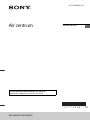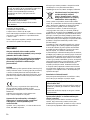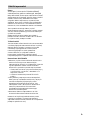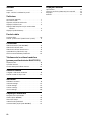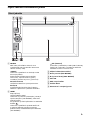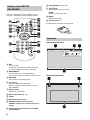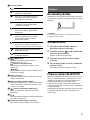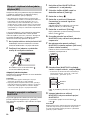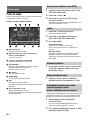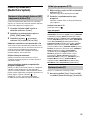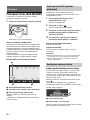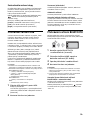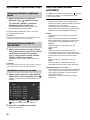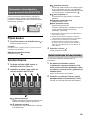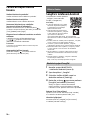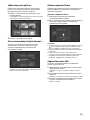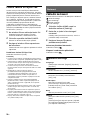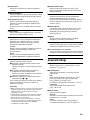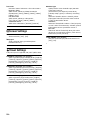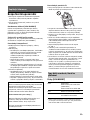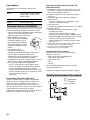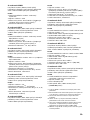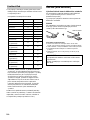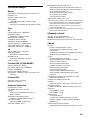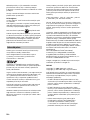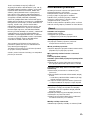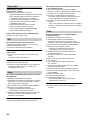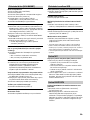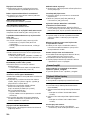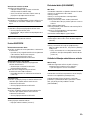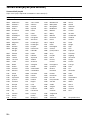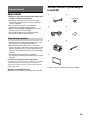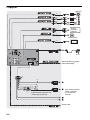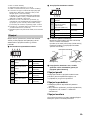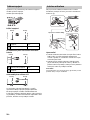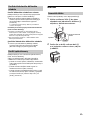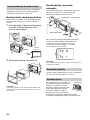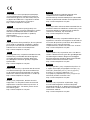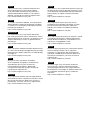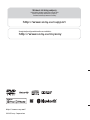Sony XAV-V630BT Návod na používanie
- Kategória
- Automobilové mediálne prijímače
- Typ
- Návod na používanie
Tento návod je vhodný aj pre

2CS
Parametry laserové diody
Vyzařování: nepřerušované
Výkon laseru: méně než 46,8 W
Tato hodnota byla naměřena ve vzdálenosti 70 mm
od povrchu čočky objektivu na optickém bloku
s clonou 7 mm.
Štítek s napájecím napětím a dalšími informacemi
se nachází na spodní části přístroje.
Varování
Abyste zabránili riziku vzniku požáru
a zásahu elektrickým proudem, nevystavujte
jednotku dešti nebo vlhkosti.
Abyste předešli úrazu elektrickým proudem,
neotevírejte kryt jednotky přístroje. Servis
přenechte výhradně kvalifikovaným
pracovníkům.
POZOR
Tato jednotka využívá optická zařízení, která zvyšují
riziko poškození zraku. Laserový paprsek používaný
v tomto CD/DVD přehrávači může poškodit zrak.
Nepokoušejte se proto sejmout kryt přístroje. Servis
přenechte výhradně kvalifikovaným pracovníkům.
Vyrobeno v Číně
Společnost Sony Corporation tímto prohlašuje,
že toto zařízení splňuje veškeré zásadní
požadavky a další příslušná ustanovení směrnice
1999/5/EC.
Podrobnosti naleznete na této adrese URL:
http://www.compliance.sony.de/
Upozornění pro zákazníky: následující
informace se vztahují pouze na zařízení
zakoupená v zemích podléhajících
směrnicím EU.
Výrobce: Sony Corporation, 1-7-1 Konan Minato-ku
Tokio, 108-0075 Japonsko
Zástupce pro shodu produktu s bezpečnostními
standardy EU: Sony Deutschland GmbH,
Hedelfinger Strasse 61, 70327 Stuttgart, Německo
Likvidace baterií a elektrických
a elektronických zařízení
(platí v Evropské unii a dalších
evropských zemích se systémy
odděleného sběru odpadu)
Tento symbol na produktu, baterii nebo obalu
značí, že s produktem a baterií nesmí být nakládáno
jako s domovním odpadem. U některých baterií
může být tento symbol použit v kombinaci
s chemickou značkou. Chemické značky pro
rtuť (Hg) nebo olovo (Pb) se na baterii přidávají
v případě, že obsahuje více než 0,0005 % rtuti nebo
0,004 % olova. Zajištěním správné likvidace těchto
přístrojů a baterií pomůžete předejít potenciálním
negativním dopadům na životní prostředí a zdraví
lidí, ke kterým by mohlo dojít při nesprávné likvidaci
produktů. Recyklace materiálů pomáhá šetřit
přírodní zdroje.
U produktů, které z důvodů bezpečnosti, výkonu
nebo integrity dat vyžadují nepřetržité připojení
k vestavěné baterii, by měl výměnu této baterie
provádět pouze kvalifikovaný servisní personál.
Abyste zajistili, že s baterií i elektrickými
a elektronickými zařízeními bude správně naloženo,
předejte tyto produkty po skončení jejich životnosti
na příslušném sběrném místě zajišťujícím recyklaci
elektrických a elektronických zařízení. Pro všechny
ostatní typy baterií nahlédněte, prosím, do kapitoly
věnované bezpečnému vyjmutí baterie z výrobku.
Předejte baterii na vhodné sběrné místo pro
recyklaci použitých baterií. Podrobné informace
o recyklaci tohoto produktu nebo baterie získáte
na příslušném úřadě místní samosprávy, ve firmě
zajišťující svoz odpadu nebo v obchodě, kde jste
výrobek zakoupili.
Poznámka k lithiové baterii
Nevystavujte baterii přímému slunečnímu světlu,
ohni nebo jiným zdrojům vysokých teplot.
Upozornění týkající se služeb nabízených
třetími stranami
Služby poskytované třetími stranami se mohou
změnit, být pozastaveny anebo zrušeny bez
předchozího upozornění. Společnost Sony nenese
v takovýchto případech žádnou odpovědnost.
Pro zajištění bezpečnosti nainstalujte tento
přístroj do palubní desky automobilu. Zadní část
přístroje se totiž během používání zahřívá.
Chcete-li získat podrobnější informace,
nahlédněte do sekce „Připojení/montáž“
(strana 33).
Tento návod obsahuje pokyny pro modely
XAV-W650BT a XAV-V630BT.
Pro ilustrační účely je zde používán model
XAV-W650BT.
Upozornění pro případ, že vaše vozidlo
nemá režim ACC
Po vypnutí zapalování stiskněte tlačítko HOME na
jednotce a podržte jej tak dlouho, dokud displej
nezhasne.
Pokud tak neučiníte, displej se nevypne a bude
vybíjet baterii.

3CS
Pozor
SPOLEČNOST SONY NENÍ V ŽÁDNÉM PŘÍPADĚ
ODPOVĚDNÁ ZA JAKÉKOLIV NÁHODNÉ, NEPŘÍMÉ
NEBO NÁSLEDNÉ ŠKODY NEBO JINÉ ŠKODY VČETNĚ,
AVŠAK NIKOLIV VÝHRADNĚ, ZTRÁTY ZISKU, ZTRÁTY
PŘÍJMU, ZTRÁTY DAT, NEMOŽNOSTI POUŽITÍ
VÝROBKU NEBO JAKÉHOKOLIV SOUVISEJÍCÍHO
ZAŘÍZENÍ, PROSTOJŮ A ZTRÁTY ČASU ZÁKAZNÍKA
VZNIKLÉ V SOUVISLOSTI S POUŽÍVÁNÍM TOHOTO
PRODUKTU, JEHO HARDWARU ANEBO SOFTWARU.
Tento produkt obsahuje rádiový vysílač.
Podle regulace UNECE č. 10 mohou výrobci vozidel
stanovit zvláštní podmínky pro montáž rádiových
vysílačů do vozidel.
Před montáží tohoto produktu do vozidla si
přečtěte návod k obsluze vozidla nebo se obraťte
na výrobce nebo prodejce vozidla.
Tísňová volání
Toto handsfree zařízení BLUETOOTH do automobilu
a k němu připojené elektronické zařízení využívají
rádiové signály, mobilní a pozemní sítě a také
uživatelsky naprogramované funkce, které
nezaručují připojení za všech podmínek.
Z tohoto důvodu se v případě naléhavé
komunikace (například při ohrožení zdraví)
nespoléhejte pouze na jediné elektronické zařízení.
Komunikace BLUETOOTH
Mikrovlny vysílané tímto zařízením BLUETOOTH
mohou narušovat provoz elektronických
zdravotnických přístrojů. V následujících situacích
vypněte jednotku včetně ostatních zařízení
BLUETOOTH, protože by mohlo dojít k nehodě.
všude, kde se mohou vyskytovat hořlavé plyny,
v nemocnicích, ve vlacích, v letadlech a na
čerpacích stanicích
v blízkosti automatických dveří či hlásičů
požárů
Tato jednotka podporuje funkce zabezpečení,
které vyhovují standardu BLUETOOTH, aby bylo
zaručeno bezpečné připojení při použití
bezdrátové technologie BLUETOOTH. Toto
zabezpečení však v závislosti na okolnostech
nemusí být dostatečné. Při komunikaci
prostřednictvím bezdrátové technologie
BLUETOOTH buďte opatrní.
Neneseme žádnou zodpovědnost za únik
informací během komunikace BLUETOOTH.
Budete-li mít k přístroji jakékoliv dotazy nebo
narazíte na problémy, na které nenaleznete
odpovědi v tomto návodu, obraťte se na nejbližšího
prodejce společnosti Sony.
Důležité upozornění

4CS
Obsah
Varování . . . . . . . . . . . . . . . . . . . . . . . . . . . . . . . . . . . 2
Popis součástí a ovládacích prvků. . . . . . . . . . . . . . 5
Začínáme
Resetování jednotky . . . . . . . . . . . . . . . . . . . . . . . . . 7
Nastavení hodin . . . . . . . . . . . . . . . . . . . . . . . . . . . . 7
Příprava zařízení BLUETOOTH . . . . . . . . . . . . . . . . . 7
Připojení zařízení USB. . . . . . . . . . . . . . . . . . . . . . . . 9
Připojení dalších přenosných audio/video
zařízení. . . . . . . . . . . . . . . . . . . . . . . . . . . . . . . . . 9
Připojení zpětné kamery . . . . . . . . . . . . . . . . . . . . . 9
Poslech rádia
Poslech rádia . . . . . . . . . . . . . . . . . . . . . . . . . . . . . . 10
Použití systému RDS (Radio Data System) . . . . . . 11
Přehrávání
Přehrávání disku (XAV-W650BT) . . . . . . . . . . . . . . 12
Přehrávání zařízení USB . . . . . . . . . . . . . . . . . . . . . 13
Přehrávání zařízení BLUETOOTH . . . . . . . . . . . . . . 13
Vyhledávání a přehrávání stop . . . . . . . . . . . . . . . 14
Další nastavení během přehrávání . . . . . . . . . . . . 14
Telefonování v režimu handsfree
(pouze prostřednictvím BLUETOOTH)
Příjem hovoru . . . . . . . . . . . . . . . . . . . . . . . . . . . . . 15
Vytočení hovoru . . . . . . . . . . . . . . . . . . . . . . . . . . . 15
Funkce dostupné během hovoru. . . . . . . . . . . . . . 16
Užitečné funkce
SongPal s telefonem Android . . . . . . . . . . . . . . . . 16
Použití funkce Siri Eyes Free. . . . . . . . . . . . . . . . . . 18
Nastavení
Základní nastavení . . . . . . . . . . . . . . . . . . . . . . . . . 18
General Settings . . . . . . . . . . . . . . . . . . . . . . . . . . . 18
Sound Settings . . . . . . . . . . . . . . . . . . . . . . . . . . . . 19
Screen Settings . . . . . . . . . . . . . . . . . . . . . . . . . . . . 20
Visual Settings. . . . . . . . . . . . . . . . . . . . . . . . . . . . . 20
Doplňující informace
Bezpečnostní upozornění. . . . . . . . . . . . . . . . . . . . 21
Údržba (XAV-W650BT) . . . . . . . . . . . . . . . . . . . . . . 24
Technické údaje. . . . . . . . . . . . . . . . . . . . . . . . . . . . 25
Odstraňování problémů . . . . . . . . . . . . . . . . . . . . . 27
Seznam kódů jazyků (XAV-W650BT) . . . . . . . . . . . 32
Připojení/montáž
Upozornění . . . . . . . . . . . . . . . . . . . . . . . . . . . . . . . 33
Seznam součástí vyžadovaných k montáži . . . . . 33
Připojení . . . . . . . . . . . . . . . . . . . . . . . . . . . . . . . . . 34
Montáž. . . . . . . . . . . . . . . . . . . . . . . . . . . . . . . . . . . 37

5CS
Popis součástí a ovládacích prvků
SOURCE
Mění zdroj. Při každém stisknutí se ve
vyskakovacím okně na aktuální obrazovce
zobrazí volitelný zdroj.
VOICE
Stisknutím a podržením se aktivuje funkce
hlasových příkazů.
Pokud chcete přiřadit tomuto tlačítku
funkci DSPL, vyberte možnost [DSPL]
v nabídce [SOURCE Key Func.] (strana 19).
Ovladač hlasitosti
Otáčením ovladače se upravuje hlasitost.
Značka N
Vytváří připojení BLUETOOTH při dotyku
telefonu s operačním systémem Android™.
HOME
Zapne přístroj.
Otevře nabídku HOME.
Stisknutím se pozastaví přehrávání, pokud je
vybrán zdroj Disc (XAV-W650BT), iPod/USB
nebo BT Audio.
Pro opětovné spuštění přehrávání se dotkněte
tlačítka .
Stisknutím a podržením po dobu delší než
2 sekundy jednotku vypnete. Vypnutou
jednotku nelze ovládat dálkovým ovladačem
(XAV-W650BT).
ATT (ztlumení)
Stisknutím a podržením po dobu jedné sekundy
(méně než 2 sekundy) a následným otáčením
ovladače hlasitosti se ztlumí zvuk.
Přijímač dálkového ovládání
Otvor pro disk (XAV-W650BT)
(vysunutí disku) (XAV-W650BT)
Port USB
AUX vstupní zdířka
Tlačítko Reset
Zobrazovací / dotykový panel
Hlavní jednotka

6CS
Dálkový ovladač lze použít k ovládání zvuku.
Pro práci s nabídkami použijte dotykový panel.
OFF
Vypnutí zdroje.
Stisknutím a podržením po dobu 2 sekund
se vypne napájení jednotky a zobrazení.
MONITOR OFF
Vypnutí monitoru a osvětlení tlačítek.
Pro opětovné zapnutí stiskněte tlačítko znovu.
POSITION
Toto tlačítko není podporováno.
(návrat)
Návrat na předchozí obrazovku.
Návrat k nabídce na disku Video CD (VCD)
(XAV-W650BT).
EQ (ekvalizér)
Výběr křivky ekvalizéru.
Numerická tlačítka (0 – 9)
CLEAR
(přehrát/pozastavit)
/ (předchozí/následující)
/ (rychlý posun vzad/rychlý posun
vpřed)
Tlačítka nastavení přehrávání disků DVD
(XAV-W650BT)
ZAP (ZAPPIN™) (strana 10)
///
Výběr položky nastavení apod.
ENTER
Potvrzení vybrané položky.
MODE
Výběr pásma rádia.
VOL (hlasitost) +/–
Před použitím odstraňte izolační pásek.
Obrazovka přehrávání:
Domovská obrazovka:
Dálkový ovladač RM-X170
(XAV-W650BT)
Obrazovky

7CS
Stavové indikace
(Mega Bass)
Dotykem se vybere nastavení funkce
Mega Bass; [1], [2], [off].
(nabídka nastavení zvuku)
Přímý přístup do nabídky nastavení zvuku
(strana 19).
(volby)
Otevře nabídku voleb. Dostupné položky se liší
v závislosti na zdroji.
Hodiny (strana 7)
Pokud je vybrán zdroj AUX nebo Rear Camera,
hodiny se nezobrazí.
Oblast využívaná podle aplikace
Zobrazuje ovládací prvky / indikace přehrávání
nebo stav jednotky. Zobrazené položky se liší
v závislosti na zdroji.
(návrat na obrazovku přehrávání)
Přepíná z obrazovky HOME na obrazovku
přehrávání.
/
Přechod na další/předchozí stranu (nezobrazuje
se nutně na obrazovce).
Tlačítka pro výběr zdrojů a nastavení
Mění zdroj nebo provádějí různá nastavení.
Resetování jednotky
Jednotku je nutné před prvním použitím resetovat,
stejně jako po výměně autobaterie nebo po změně
připojení.
Poznámka
Po stisknutí tlačítka Reset se smaže nastavení hodin
a některý uložený obsah.
Nastavení hodin
1 Stiskněte tlačítko HOME a poté se
dotkněte možnosti [Settings].
2 Dotkněte se ikony a poté se dotkněte
možnosti [Clock Adjust].
Zobrazí se obrazovka nastavení.
3 Dotykem ikony / nastavte hodiny
a minuty.
4 Po nastavení hodin a minut se dotkněte
možnosti [Set].
Nastavení je hotové a hodiny se spustí.
Příprava zařízení BLUETOOTH
Některá kompatibilní zařízení BLUETOOTH (chytré
telefony, mobilní telefony a audiozařízení; není-li
uvedeno jinak, dále jen „zařízení BLUETOOTH“)
můžete používat k poslechu hudby nebo
k telefonování v režimu handsfree. Podrobnosti
o připojení naleznete v návodu k obsluze dodaném
s vaším zařízením.
Před připojením zařízení ztlumte hlasitost přístroje.
V opačném případě může být vycházející zvuk
příliš hlasitý.
Rozsvítí se, když je ztlumen zvuk.
Rozsvítí se v případě dostupnosti AF
(alternativní frekvence).
Rozsvítí se v případě dostupnosti
aktuálních dopravních informací
(TA: dopravní informace).
Rozsvítí se v případě navázání spojení
„SongPal“ mezi touto jednotkou
a telefonem Android.
Rozsvítí se, když je zapnutý signál
BLUETOOTH. Bliká, když probíhá
připojování.
Rozsvítí se, pokud audiozařízení
podporuje přehrávání po aktivaci
funkce A2DP (Advanced Audio
Distribution Profile).
Rozsvítí se, když je k dispozici
telefonování v režimu handsfree po
aktivaci funkce HFP (Handsfree Profile).
Udává intenzitu signálu připojeného
mobilního telefonu.
Udává stav baterie připojeného
mobilního telefonu.
Začínáme

8CS
Dotykem značky N na jednotce chytrým telefonem
s podporou funkce NFC* se jednotka a chytrý
telefon automaticky spárují a propojí.
* NFC (Near Field Communication) je technologie,
která na krátkou vzdálenost umožňuje bezdrátovou
komunikaci mezi různými zařízeními, jako jsou
mobilní telefony nebo identifikační čipy. Pomocí
funkce NFC lze snadno navázat datovou komunikaci
pouhým dotykem příslušného symbolu nebo místa
vyhrazeného pro dotyk na zařízeních kompatibilních
sfunkcí NFC.
U chytrých telefonů s nainstalovaným operačním
systémem Android 4.0 nebo starším je třeba
stáhnout aplikaci „NFC Easy Connect“ dostupnou
na portálu Google Play™. V některých zemích/
oblastech nemusí být aplikace k dispozici.
1 Na chytrém telefonu aktivujte funkci NFC.
Podrobnější informace naleznete v návodu
k obsluze dodávaném s chytrým telefonem.
2 Značkou N na jednotce se dotkněte
značky N na chytrém telefonu.
Přesvědčte se, že se rozsvítila ikona
na stavové indikaci jednotky.
Odpojení jedním dotykem
Značkou N na chytrém telefonu se znovu dotkněte
značky N na jednotce.
Poznámky
Při navazování spojení zacházejte s chytrým
telefonem opatrně, aby se nepoškrábal.
Připojení jedním dotykem nelze navázat, pokud je
jednotka již připojena k jinému zařízení s podporou
funkce NFC. V tom případě toto zařízení odpojte
a znovu vytvořte spojení s chytrým telefonem.
Při prvním připojování zařízení BLUETOOTH je třeba
provést vzájemnou registraci (tzv. „párování“).
Díky párování se jednotka a jiná zařízení navzájem
rozpoznají.
1 Umístěte zařízení BLUETOOTH do
vzdálenosti 1 m od jednotky.
2 Stiskněte tlačítko HOME a poté se
dotkněte možnosti [Settings].
3 Dotkněte se ikony .
4 Dotkněte se možnosti [Bluetooth
Connection] a nastavte signál na
hodnotu [ON].
Signál BLUETOOTH se aktivuje a na stavové
indikaci jednotky se zobrazí ikona .
5 Dotkněte se možnosti [Pairing].
Když je jednotka v pohotovostním párovacím
režimu, ikona bliká.
6 Proveďte párování na zařízení
BLUETOOTH, aby zařízení tuto jednotku
rozpoznalo.
7 Na zobrazovacím panelu zařízení
BLUETOOTH vyberte možnost [XAV-xxxx]
(název vašeho modelu).
Pokud se název vašeho modelu na zařízení
nezobrazí, opakujte krok 5.
8 Pokud zařízení BLUETOOTH vyžaduje
zadání vstupního kódu*, zadejte [0000].
* V závislosti na zařízení BLUETOOTH může být
vstupní kód nazýván „passcode“, „PIN code“,
„PIN number“, „password“ apod.
Poté, co proběhne párování, zůstane ikona
svítit.
9 Vyberte jednotku na zařízení
BLUETOOTH, abyste navázali spojení
BLUETOOTH.
Po navázání spojení se rozsvítí ikona
nebo .
Poznámka
Během připojování k zařízení BLUETOOTH nemůže být
jednotka rozpoznána jiným zařízením. Rozpoznání
povolíte nastavením režimu párování a vyhledáním
jednotky z jiného zařízení.
Připojení k chytrému telefonu jedním
dotykem (NFC)
Párování a propojení se zařízením
BLUETOOTH
[0000]
Vložte kód

9CS
Spuštění přehrávání
Chcete-li získat podrobnější informace, nahlédněte
do sekce „Přehrávání zařízení BLUETOOTH“
(strana 13).
Zrušení párování
Po spárování jednotky a zařízení BLUETOOTH zrušíte
režim párování provedením kroku 5.
Chcete-li používat spárované zařízení, je třeba
propojit ho s touto jednotkou. Některá spárovaná
zařízení se připojí automaticky.
1 Stiskněte tlačítko HOME a poté se
dotkněte možnosti [Settings].
2 Dotkněte se možnosti [Bluetooth
Connection] a poté možnosti [ON].
Přesvědčte se, že se rozsvítila ikona na
stavové indikaci jednotky.
3 Na zařízení BLUETOOTH aktivujte funkci
BLUETOOTH.
4 Na zařízení BLUETOOTH se připojte
kjednotce.
Na stavové liště se zobrazí ikona nebo .
Připojení naposledy připojeného zařízení
kjednotce
Při zapnutí zapalování, když je aktivní signál
BLUETOOTH, vyhledá jednotka poslední připojené
zařízení BLUETOOTH a automaticky se k němu
připojí.
Pokud tento postup nepracuje, vyhledejte dotykem
možnosti [Reconnect] znovu naposledy spárované
zařízení. Pokud se problém nevyřeší, proveďte
postup párování.
Poznámka
Během přehrávání streamovaného audia přes rozhraní
BLUETOOTH se nelze z jednotky připojit k mobilnímu
telefonu. Namísto toho se můžete připojit z mobilního
telefonu k jednotce.
Instalace mikrofonu
Chcete-li získat podrobnější informace, nahlédněte
do sekce „Instalace mikrofonu“ (strana 36).
Připojení zařízení USB
1 Snižte hlasitost na jednotce.
2 Připojte zařízení USB k jednotce.
Chcete-li připojit zařízení iPod/iPhone, použijte
propojovací kabel USB pro iPod (není součástí
dodávky).
Připojení dalších přenosných
audio/video zařízení
1 Vypněte přenosné audio/video zařízení.
2 Snižte hlasitost na jednotce.
3 Připojte přenosné audio/video zařízení
do vstupní zdířky AUX na jednotce
pomocí propojovacího kabelu
(není součástí dodávky).
4 Stiskněte tlačítko HOME a poté se
dotkněte možnosti [AUX].
Srovnání úrovně hlasitosti připojeného
zařízení s ostatními zdroji
Spusťte přehrávání přenosného audio/video
zařízení se střední hlasitostí a na jednotce nastavte
úroveň hlasitosti, kterou obvykle používáte:
Dotkněte se ikony a nastavte možnost
[Input Level] na hodnotu mezi –10 a +15.
Manuální nastavení typu zařízení
Dotkněte se ikony a nastavte možnost
[AUX Input] na hodnotu [Audio], [Video]
nebo [Auto].
Připojení zpětné kamery
Připojením volitelné zpětné kamery ke konektoru
CAMERA IN můžete zobrazit obraz ze zpětné
kamery. Chcete-li získat podrobnější informace,
nahlédněte do sekce „Připojení/montáž“
(strana 33).
Propojení se spárovaným zařízením
BLUETOOTH

10CS
Poslech rádia
Chcete-li poslouchat rádio, stiskněte tlačítko HOME
a dotkněte se možnosti [Tuner].
Ovládací prvky/indikace příjmu
Aktuální pásmo
Otevření seznamu pásem.
Aktuální frekvence, název programové
služby*, indikace RDS*
* Během příjmu RDS.
PTY (typy programů) (pouze FM)
Otevření seznamu PTY (strana 11).
ZAP (ZAPPIN)
Pomáhá najít požadovanou stanici pomocí
několikasekundového poslechu
přednastavených stanic.
(volby)
Otevření nabídky voleb.
–SEEK/SEEK+
Slouží k automatickému ladění.
/
Slouží k manuálnímu ladění.
Dotykem a podržením lze postupně přeskakovat
frekvence.
Čísla předvoleb (1 až 6)
Zvolí přednastavenou stanici.
Dotykem a podržením uložíte aktuální frekvenci
do této předvolby.
1 Vyberte požadované pásmo (FM1, FM2,
FM3, AM1 nebo AM2).
2 Dotkněte se ikony .
3 Dotkněte se možnosti [BTM] a poté
možnosti [Search].
Jednotka uloží stanice v pořadí podle frekvence
pod čísla předvoleb (1 až 6).
1 Dotkněte se aktuálního pásma.
Zobrazí se seznam pásem.
2 Dotkněte se požadovaného pásma
(FM1, FM2, FM3, AM1 nebo AM2).
3 Proveďte ladění.
Automatické ladění
Dotkněte se možnosti –SEEK/SEEK+.
Když systém naladí stanici, vyhledávání se
zastaví.
Manuální ladění
Dotykem a podržením ikony / vyhledejte
přibližnou frekvenci. Poté jemně nalaďte
požadovanou frekvenci opakovaným dotykem
ikony /.
1 Po naladění stanice, kterou chcete uložit,
stiskněte a podržte požadované číslo
předvolby (1 až 6).
1 Vyberte pásmo a poté se dotkněte
požadovaného čísla předvolby (1 až 6).
Funkce ZAPPIN předvoleb tuneru vám pomáhá najít
požadovanou stanici tím, že vždy několik sekund
bude postupně přehrávat přednastavené stanice.
1 Během příjmu rádia se dotkněte
možnosti [ZAP].
Spustí se funkce ZAPPIN předvoleb tuneru
a postupně budou přijímány stanice.
2 Při naladění požadované stanice se opět
dotkněte možnosti [ZAP].
Poslech rádia
Automatické ukládání stanic (BTM)
Ladění
Manuální ukládání
Příjem uložených stanic
Vyhledávání požadované stanice
zpřednastavených stanic
(funkce ZAPPIN předvoleb tuneru)

11CS
Použití systému RDS
(Radio Data System)
Funkce AF automaticky ladí stanici na nejsilnější
signál v síti. Funkce TA poskytuje aktuální dopravní
hlášení nebo dopravní programy (TP).
1 Stiskněte tlačítko HOME a poté se
dotkněte možnosti [Tuner].
2 Dotkněte se požadovaného pásma
([FM1], [FM2] nebo [FM3]).
3 Dotkněte se ikony a nastavte
možnost [AF] a/nebo [TA] na [ON].
Ukládání stanic RDS s nastavením AF a TA
Stanice RDS můžete ukládat jako předvolby spolu
s nastavením funkcí AF/TA. Nastavte funkce AF/TA
a uložte stanici prostřednictvím BTM nebo
manuálně. Pokud stanici ukládáte manuálně,
můžete ukládat i stanice bez RDS.
Příjem tísňových oznámení
Pokud je funkce AF nebo TA aktivní, tísňová
oznámení automaticky přeruší vysílání aktuálně
vybraného zdroje.
Zachování příjmu jednoho regionálního
programu (Regional)
Pokud jsou aktivní současně funkce AF a Regional,
nebude vysílání přepínáno na jiné regionální
stanice se silnější frekvencí. Pokud opustíte oblast
příjmu tohoto regionálního programu, dotkněte se
během příjmu v pásmu FM ikony
[Regional] [OFF]. Tato funkce nefunguje
ve Velké Británii a některých dalších oblastech.
1 Během příjmu v pásmu FM se dotkněte
možnosti [PTY].
Seznam lze posouvat dotykem ikony /.
2 Dotkněte se požadovaného typu
programu.
Jednotka vyhledá stanici vysílající požadovaný
typ programu.
Zavření seznamu PTY
Dotkněte se ikony .
Typy programů
Data CT z vysílání RDS nastavují hodiny.
1 Nastavte položku [Clock Time] na [ON]
v nabídce [General Settings] (strana 18).
Nastavení alternativních frekvencí (AF)
a dopravních hlášení (TA)
Volba typu programu (PTY)
News (zprávy), Current Affairs (aktuální události),
Information (informace), Sport (sport), Education
(vzdělávací pořady), Drama (dramatická tvorba),
Cultures (kultura), Science (věda), Varied Speech
(různé), Pop Music (populární hudba), Rock Music
(rock), Easy Listening (hudba lehkého žánru),
Light Classics M (lehká klasická hudba), Serious
Classics (vážná klasická hudba), Other Music
(ostatní hudební žánry), Weather & Metr (počasí),
Finance (informace z finančních trhů), Children’s
Progs (programy pro děti), Social Affairs
(společenský život), Religion (náboženství),
Phone In (program s telefonickými vstupy
posluchačů), Travel & Touring (cestování),
Leisure & Hobby (volný čas), Jazz Music (jazz),
Country Music (country), National Music
(národní hudba), Oldies Music (hudba oldies),
Folk Music (folk), Documentary (dokumenty)
Nastavení hodin (CT)

12CS
Přehrávání disku (XAV-W650BT)
V závislosti na typu disku se mohou některé
operace lišit nebo být omezeny.
1 Vložte disk (potištěnou stranou nahoru).
Přehrávání se spustí automaticky.
Pokud se zobrazí nabídka DVD
Dotkněte se požadované položky v nabídce DVD.
Můžete také použít ovládací panel nabídky, který
zobrazíte dotykem na obrazovce kdekoli kromě
položek nabídky DVD. Dotkněte se tlačítek ///
pro posun kurzoru a volbu potvrďte dotykem
tlačítka [ENTER].
Pokud se dotykem na displeji ovládací panel
nabídky nezobrazí, použijte dálkový ovladač.
Příklad indikací při přehrávání (DVD)
Ikona aktuálního zdroje, formát
Stav přehrávání, uplynulá doba přehrávání
Číslo kapitoly/titulu, formát audia
Pokud se indikace nezobrazují, dotkněte se
displeje.
U audiodisků se některé indikace při přehrávání
zobrazují trvale.
Nabídka PBC vám interaktivně pomáhá
s prováděním operací při přehrávání disku VCD
kompatibilního s PBC.
1 Spusťte přehrávání disku VCD
kompatibilního s PBC.
Zobrazí se nabídka PBC.
2 Dotkněte se ikony .
Zobrazí se ovládací panel nabídky.
3 Dotykem na numerická tlačítka vyberte
požadovanou položku a dotkněte se
možnosti [ENTER].
4 Při používání interaktivních operací
postupujte podle pokynů v nabídce.
Návrat na předchozí obrazovku
Dotkněte se ikony .
Vypnutí funkcí PBC
Nastavte možnost [Video CD PBC] na [OFF]
(strana 20).
Poznámky
Během přehrávání PBC se na obrazovce přehrávání
nezobrazuje číslo stopy, přehrávaná položka atd.
Během přehrávání PBC rovněž není k dispozici
obnovení přehrávání.
Změna jazyka/formátu zvukové stopy
Pokud je disk DVD video nahrán s vícejazyčnými
stopami, lze při jeho přehrávání změnit jazyk
zvukové stopy. Při přehrávání disku nahraného ve
více formátech zvuku (např. Dolby Digital) lze také
změnit formát zvuku.
Během přehrávání se dotkněte obrazovky a poté
ikony .
Opakovaně se dotýkejte ikony , dokud se
nezobrazí požadovaný jazyk/formát zvukové stopy.
Příklad: Dolby Digital 5.1
Jazyk zvukové stopy
Formát zvuku / počet kanálů
Pokud se stejný jazyk zobrazí dvakrát nebo vícekrát,
obsahuje disk více formátů zvuku.
Přehrávání
Používání funkcí PBC (ovládání
přehrávání)
Konfigurace nastavení zvuku

13CS
Změna kanálu zvukové stopy
Při přehrávání disku VCD můžete prostřednictvím
pravého i levého reproduktoru poslouchat zvuk
levého i pravého kanálu, pouze pravého kanálu
nebo pouze levého kanálu.
Během přehrávání se opakovaně dotýkejte ikony
, dokud se nezobrazí požadovaný kanál
zvukové stopy.
Níže jsou uvedeny jednotlivé možnosti.
[Stereo]: standardní stereofonní zvuk (výchozí)
[Left]: zvuk levého kanálu (monofonní)
[Right]: zvuk pravého kanálu (monofonní)
Přehrávání zařízení USB
V rámci tohoto návodu k obsluze se pojem „iPod“
používá k obecnému označení funkcí iPod na
zařízeních iPod a iPhone, není-li v textu či na
ilustraci uvedeno jinak.
Podrobnosti o kompatibilitě vašeho zařízení iPod
naleznete v části „O zařízení iPod“ (strana 24) nebo
na stránkách podpory uvedených na zadní obálce.
Zařízení typu MSC (Mass Storage Class) a MTP
(Media Transfer Protocol) USB (například flash
disky USB, přehrávače digitálních médií, telefony
s operačním systémem Android) lze používat,
pokud splňují standard USB.
V závislosti na přehrávači digitálních médií nebo
telefonu s operačním systémem Android může
být nutné nastavit režim připojení USB na MTP.
Poznámky
Podrobnosti o kompatibilitě vašeho zařízení USB
naleznete na stránkách uvedených na zadní obálce.
Přehrávání následujících souborů není podporováno.
MP3/WMA/AAC/FLAC:
soubory chráněné autorskými právy
soubory s ochranou DRM (Digital Rights
Management)
vícekanálové audiosoubory
MP3/WMA/AAC:
soubory s bezeztrátovou kompresí
WAV:
vícekanálové audiosoubory
1 Připojte USB zařízení k portu USB.
Zahájí se přehrávání.
Je-li zařízení již připojeno, spustíte přehrávání
stisknutím tlačítka HOME a dotykem možnosti
[iPod/USB].
2 Nastavte hlasitost na jednotce.
Zastavení přehrávání
Stiskněte opakovaně tlačítko SOURCE, dokud se
nezobrazí možnost [OFF].
Odebrání zařízení
Zastavte přehrávání a poté zařízení odeberte.
Varování ohledně telefonu iPhone
Po připojení telefonu iPhone přes rozhraní USB řídí
hlasitost telefonního hovoru telefon iPhone, nikoli
jednotka. Pokud během hovoru bezděčně zesílíte
hlasitost jednotky, může se po ukončení hovoru
ozvat náhlý hlasitý zvuk.
Přehrávání zařízení BLUETOOTH
Můžete přehrávat obsah z připojeného zařízení,
které podporuje profil BLUETOOTH A2DP (Advanced
Audio Distribution Profile).
1 Navažte spojení BLUETOOTH
s audiozařízením (strana 9).
2 Stiskněte tlačítko HOME a poté se
dotkněte možnosti [BT Audio].
3 Spusťte přehrávání z audiozařízení.
4 Nastavte hlasitost na jednotce.
Poznámky
V závislosti na použitém audiozařízení se nemusí
zobrazovat informace, jako je název a číslo stopy
astav přehrávání.
I pokud v této jednotce změníte zdroj, přehrávání
z připojeného audiozařízení se neukončí.
Srovnání úrovně hlasitosti zařízení
BLUETOOTH s ostatními zdroji
Můžete snížit rozdíl hlasitosti mezi touto jednotkou
a zařízením BLUETOOTH:
Během přehrávání se dotkněte ikony a potom
nastavte možnost [Input Level] na hodnotu mezi
–10 a +15.

14CS
Vyhledávání a přehrávání stop
1 Během přehrávání se opakovaně
dotýkejte ikony (opakovat) nebo
(náhodně), dokud se nezobrazí
požadovaný režim přehrávání.
Počátek přehrávání se může ve vybraném
režimu přehrávání chvíli opozdit.
Dostupné režimy přehrávání se liší v závislosti
na vybraném zdroji zvuku.
Poznámka
Opakované přehrávání a náhodné přehrávání nejsou
k dispozici pro verzi VCD 2.0 s funkcí PBC.
1 Během přehrávání disku nebo zařízení
USB zadejte pomocí numerických tlačítek
na dálkovém ovladači číslo položky
(např. stopy) a poté stiskněte tlačítko
ENTER na dálkovém ovladači.
Přehrávání se spustí od začátku vybraného
bodu.
Poznámka
Během přehrávání disku VCD je tato funkce k dispozici
pouze při přehrávání disku VCD bez funkcí PBC.
1 Během přehrávání disku (XAV-W650BT)
nebo zařízení USB se dotkněte ikony .
Zobrazí se seznam momentálně přehrávané
položky.
Dotykem ikon (audio), (video) nebo
(foto) zobrazíte soubory podle typu.
2 Dotkněte se požadované položky.
Zahájí se přehrávání.
Další nastavení během
přehrávání
V každém zdroji získáte dotykem ikony přístup
k dalším nastavením. Dostupné položky se liší
v závislosti na zdroji.
Picture EQ
Úprava kvality obrazu tak, aby odpovídala
intenzitě osvětlení interiéru vozidla: [Dynamic],
[Standard], [Theater], [Sepia].
(Toto nastavení je k dispozici pouze tehdy,
když je aktivována ruční brzda a vybrán zdroj
iPod/USB, Disc (XAV-W650BT) nebo AUX).
Aspect
Určuje poměr stran vhodný pro obrazovku
jednotky.
(Toto nastavení je k dispozici pouze tehdy,
když je aktivována ruční brzda a vybrán zdroj
iPod/USB, Disc (XAV-W650BT) nebo AUX).
Normal
Zobrazení obrazu s poměrem stran 4:3
(běžný obraz)
Wide
Zobrazení obrazu s poměrem stran 4:3
rozšířeného k levé a pravé straně obrazovky
pro zaplnění obrazovky za současného oříznutí
přečnívajících částí obrazu nahoře a dole.
Full
Zobrazení obrazu s poměrem stran 16:9.
Zoom
Zobrazení obrazu s poměrem stran 4:3
rozšířeného k levé a pravé straně obrazovky.
DVD Audio Level (XAV-W650BT)
Úprava úrovně výstupu audia mezi hodnotami
–10 a +10 pro DVD zaznamenané ve formátu
Dolby Digital za účelem vyrovnání úrovně
hlasitosti mezi disky.
(K dispozici pouze v případě, že je vybrán
zdroj Disc.)
Opakované přehrávání v náhodném
pořadí
Přehrávání přímým vyhledáním
(XAV-W650BT)
Vyhledávání souboru ze seznamu

15CS
Chcete-li používat mobilní telefon, připojte ho
k tomuto zařízení. Chcete-li získat podrobnější
informace, nahlédněte do sekce „Příprava zařízení
BLUETOOTH“ (strana 7).
Příjem hovoru
1 Pro příjem hovoru se dotkněte ikony .
Zahájí se telefonní hovor.
Poznámka
Vyzvánění a hlas volajícího budou vystupovat pouze
z předních reproduktorů.
Odmítnutí/ukončení hovoru
Dotkněte se ikony .
Vytočení hovoru
1 Stiskněte tlačítko HOME a poté se
dotkněte možnosti [Phone].
2 Dotkněte se jedné z ikon volání na
displeji telefonu BLUETOOTH.
(historie hovorů)*
1
Vyberte kontakt ze seznamu historie hovorů.
Jednotka ukládá posledních 20 hovorů.
(opětovné vytočení)
Automaticky vytočí poslední číslo, s kterým
jste telefonovali.
(telefonní seznam)*
1
Umožňuje výběr kontaktu ze seznamu jmen/
čísel v telefonním seznamu. Pro vyhledání
požadovaného kontaktu v abecedním pořadí
na seznamu jmen se dotkněte ikony .
(hlasový příkaz)*
2
*
3
Vyslovte hlasový tag uložený v mobilním
telefonu.
(zadání telefonního čísla)
Zadejte telefonní číslo.
Čísla předvoleb (1 až 6)
Vyberte uložený kontakt.
Chcete-li uložit kontakt, vyhledejte informace
v části „Uložení telefonního čísla do
předvolby“ (strana 15).
*1 Mobilní telefon musí podporovat PBAP (Phone
Book Access Profile).
*2 Když je mobilní telefon připojen k jednotce,
nepoužívejte na něm funkci hlasových příkazů.
*3 V závislosti na specifikaci rozpoznávání
mobilního telefonu nemusí hlasový příkaz
správně fungovat. Další informace získáte na
webových stránkách podpory uvedených na
zadní obálce.
3 Dotkněte se ikony .
Zahájí se telefonní hovor.
Do seznamu předvoleb můžete uložit až
6kontaktů.
1 Na obrazovce telefonu vyberte
z telefonního seznamu telefonní číslo,
které chcete uložit jako předvolbu, nebo
jej vyberte z historie hovorů, případně jej
zadejte přímo.
Objeví se obrazovka s potvrzením.
2 Dotkněte se možnosti [Preset] a poté
požadovaného čísla předvolby (1 až 6).
Kontakt se uloží pod zvolené číslo předvolby.
Telefonování v režimu handsfree
(pouze prostřednictvím BLUETOOTH)
Uložení telefonního čísla do předvolby

16CS
Funkce dostupné během
hovoru
Změna hlasitosti vyzvánění
Otočte voličem hlasitosti během vyzvánění.
Změna hlasitosti volajícího
Otočte během hovoru voličem hlasitosti.
Nastavení hlasitosti pro volajícího
(nastavení citlivosti mikrofonu)
Během handsfree hovoru se dotkněte ikony
a potom nastavte možnost [MIC Gain] na hodnotu
[Low], [Middle] nebo [High].
Přepnutí mezi režimem handsfree a ručním
režimem
V průběhu hovoru můžete dotykem ikony
přepnout zvuk hovoru mezi
jednotkou a mobilním telefonem.
Poznámka
V závislosti na mobilním telefonu nemusí být tato
funkce k dispozici.
Automatický příjem hovorů
Dotkněte se ikony a nastavte možnost
[Auto Answer] na hodnotu [ON].
SongPal s telefonem Android
Je vyžadováno stažení aplikace
„SongPal“ (verze 3.0 nebo
novější) z Google Play.
Poznámky
Z důvodu bezpečnosti se řiďte
místními dopravními předpisy
aomezeními a neovládejte
aplikaci během řízení.
Připojení telefonu Android při
nainstalované aplikaci „SongPal“
v této jednotce umožní získávat
upozornění na SMS nebo
upozornění kalendáře apod. prostřednictvím
reproduktorů vozidla a ovládat jednotku hlasovými
příkazy.
Funkce, které lze ovládat pomocí aplikace „SongPal“,
se liší v závislosti na připojeném zařízení.
Chcete-li využívat funkce aplikace „SongPal“,
vyhledejte podrobnosti na vašem telefonu Android.
Zobrazení obrazovek z aplikace „SongPal“ použitá
v tomto návodu se mohou lišit od aktuálních
obrazovek.
Zprávy aplikace „SongPal“ zobrazované na této
jednotce a vašem telefonu Android mohou být
odlišné.
Další informace o aplikaci „SongPal“ naleznete
na následující adrese URL:
http://rd1.sony.net/help/speaker/songpal/
1 Navažte spojení BLUETOOTH
s telefonem Android (strana 9).
2 Spusťte aplikaci „SongPal“.
3 Stiskněte tlačítko HOME a poté se
dotkněte možnosti [Settings].
4 Dotkněte se ikony a nastavte možnost
[SongPal] na hodnotu [Connect].
Zahájí se spojení s telefonem Android.
Další informace o funkcích telefonů Android
naleznete v části aplikace věnované nápovědě.
Zobrazí-li se číslo zařízení
Ujistěte se, že se číslo zobrazuje (např. 123456),
a na telefonu Android vyberte volbu „Yes“.
Ukončení připojení
Nastavte možnost [SongPal] na [Disconnect]
v nabídce [General Settings].
Užitečné funkce
Navázání spojení SongPal

17CS
Výběr zdroje nebo aplikace
Požadovaný zdroj nebo aplikaci můžete vybrat
nejen na svém telefonu Android, ale rovněž na
této jednotce pomocí telefonu Android.
1 Zobrazte seznam zdrojů této jednotky na svém
telefonu Android.
Podrobnější informace naleznete v návodu k obsluze
dodávaném s telefonem Android.
2 Dotkněte se požadovaného zdroje.
Hlasové oznamování různých informací
Tato funkce umožňuje automaticky oznámit
obdržení SMS, oznámení Twitter/Facebook,
oznámení kalendáře atd. prostřednictvím
reproduktorů vozidla.
Podrobnosti ohledně nastavení naleznete v části
aplikace věnované nápovědě.
Aktivace rozpoznání hlasu
Zaregistrované aplikace můžete ovládat hlasovými
příkazy. Podrobnosti naleznete v části aplikace
věnované nápovědě.
Aktivace rozpoznání hlasu
1 Rozpoznání hlasu aktivujete stisknutím
a podržením tlačítka VOICE.
2 Až se na displeji telefonu Android zobrazí možnost
[Say Source or App], vyslovte do mikrofonu
požadovaný hlasový příkaz.
Poznámky
Chcete-li použít tuto funkci, je třeba přiřadit možnost
VOICE funkci hlasového příkazu výběrem volby
[Voice] v nabídce [SOURCE Key Func.] (strana 19).
Rozpoznání hlasu nemusí být v některých případech
kdispozici.
Rozpoznání hlasu nemusí správně fungovat
v závislosti na výkonu připojeného telefonu Android.
Ovládání hlasem může být obtížné za hlučných
podmínek, například při spuštěném motoru.
Odpověď na zprávu SMS
Na zprávy můžete odpovídat prostřednictvím
funkce rozpoznání hlasu.
1 Aktivujte funkci rozpoznání hlasu a zadejte příkaz
„Reply (Přehrát znovu)“.
V aplikaci „SongPal“ se objeví zobrazení vstupu
zprávy.
2 Prostřednictvím funkce rozpoznání hlasu zadejte
odpověď.
V aplikaci „SongPal“ se zobrazí seznam návrhů zpráv.
3 Dotykem ikony / vyberte požadovanou zprávu
a potom se dotkněte možnosti [Enter].
Zpráva se odešle.

18CS
Použití funkce Siri Eyes Free
Funkce Siri Eyes Free umožňuje ovládat telefon
iPhone hlasem, mluvením do mikrofonu. Aby bylo
možné tuto funkci používat, je nutné telefon iPhone
připojit k jednotce pomocí rozhraní BLUETOOTH.
Tato funkce je k dispozici pouze u telefonů iPhone
4s a novějších. Ujistěte se, že váš telefon iPhone
obsahuje nejnovější verzi operačního systému iOS.
Je nutné předem propojit telefon iPhone
s jednotkou a zaregistrovat a nakonfigurovat
připojení BLUETOOTH. Chcete-li získat podrobnější
informace, nahlédněte do sekce „Příprava zařízení
BLUETOOTH“ (strana 7).
1 Na telefonu iPhone aktivujte funkci Siri.
Podrobné informace najdete v návodu
k obsluze dodaném s telefonem iPhone.
2 Stiskněte a podržte tlačítko SOURCE.
Zobrazí se obrazovka hlasových příkazů.
3 Po pípnutí telefonu iPhone promluvte
do mikrofonu.
Telefon iPhone znovu pípne a aplikace Siri začne
odpovídat.
Deaktivace funkce Siri Eyes Free
Dotkněte se možnosti [Close].
Poznámky
V závislosti na okolních podmínkách nemusí telefon
iPhone váš hlas rozpoznat. (Například při jízdě v autě.)
V oblastech se slabým signálem telefonu iPhone
nemusí funkce Siri Eyes Free fungovat správně nebo
se může vyskytovat dlouhá doba odezvy.
V závislosti na provozním stavu telefonu iPhone
nemusí funkce Siri Eyes Free pracovat nebo se může
vypnout.
Přehráváte-li stopu na telefonu iPhone
prostřednictvím audio připojení BLUETOOTH
v okamžiku zahájení přehrávání stopy pomocí
rozhraní BLUETOOTH, funkce Siri Eyes Free se
automaticky vypne a jednotka se přepne na audio
zdroj BLUETOOTH.
Pokud se funkce Siri Eyes Free aktivuje během
přehrávání zvuku, může se jednotka přepnout na
audio zdroj BLUETOOTH i v případě, že nespustíte
přehrávání stopy.
Pokud připojíte telefon iPhone k portu USB, nemusí
funkce Siri Eyes Free fungovat nebo se může stát,
že se vypne.
Při připojování telefonu iPhone k jednotce pomocí
rozhraní USB neaktivujte funkci Siri pomocí telefonu
iPhone. Funkce Siri Eyes Free by nemusela správně
pracovat nebo by se mohla vypnout.
Když je aktivována funkce Siri Eyes Free, nevychází
ze systému žádný zvuk.
Základní nastavení
Můžete měnit nastavení v následujících nabídkách:
General Settings
Sound Settings
Screen Settings
Visual Settings
1 Stiskněte tlačítko HOME a poté se
dotkněte možnosti [Settings].
2 Dotkněte se jedné z ikon kategorií
nastavení.
Položky, které je možné nastavovat, závisí na
použitém zdroji a nastavení.
3 Dotykem ikony / vyberte
požadovanou položku.
Návrat na předchozí obrazovku
Dotkněte se ikony .
Přepnutí na obrazovku přehrávání
Dotkněte se ikony .
General Settings
Language
Výběr jazyka zobrazení: [English], [Español],
[].
Time Format
Změna formátu času: [12-hour], [24-hour].
Clock Time
Nastavení času hodin pomocí dat RDS:
[OFF], [ON].
Clock Adjust
Manuální nastavení času hodin.
(Tato funkce je k dispozici pouze tehdy,
pokud je možnost [Clock Time] nastavena
na hodnotu [OFF].)
Beep
Aktivace provozních zvuků: [OFF], [ON].
Dimmer
Ztmavení zobrazovacího panelu [OFF], [ON],
[Auto].
(Funkce [Auto] je k dispozici pouze v případě,
že je připojen ovládací kabel podsvícení a že
jsou zapnuté světlomety.)
Nastavení

19CS
Dimmer Level
Nastavení úrovně jasu při aktivaci ztlumení:
–5 až +5.
Touch Panel Adjust
Nastavení kalibrace dotykového panelu, pokud
poloha dotyku neodpovídá příslušné položce.
Output Color System
Změna systému barev podle připojeného
monitoru (systém SECAM není podporován):
[NTSC], [PAL].
(K dispozici pouze v případě, kdy není vybrán
zdroj.)
Camera Input
Výběr zobrazení ze zpětné kamery: [Normal],
[Reverse] (zrcadlový obraz), [OFF].
Steering Control
Výběr režimu vstupu připojeného dálkového
ovladače. Aby nedošlo k poruše, nastavte
před použitím stejný režim vstupu pomocí
připojeného dálkového ovladače.
Custom
Režim vstupu pro dálkový ovladač na volantu
(Vybere se automaticky po dokončení
[User Defined].).
Preset
Režim vstupu pro kabelový dálkový ovladač
(s výjimkou dálkového ovladače na volantu).
User Defined
Zobrazí se panel tlačítek volantu.
Stiskněte a podržte tlačítko, které chcete
přiřadit k volantu.
Tlačítko na panelu se rozsvítí (pohotovostní
režim).
Stiskněte a podržte tlačítko na volantu,
ke kterému chcete funkci přiřadit.
Tlačítko na panelu změní barvu na modrou
(registrace je dokončena).
Chcete-li pokračovat v registrování funkcí,
opakujte kroky a .
(Tato funkce je k dispozici pouze tehdy, když je
možnost [Steering Control] nastavena na
hodnotu [Custom].)
Poznámky
Během nastavování jsou k dispozici pouze funkce
tlačítek na jednotce. Z bezpečnostních důvodů
před pokusem o změnu tohoto nastavení
zaparkujte vozidlo.
Pokud během registrace dojde k chybě, všechny
zaregistrované informace se smažou. Spusťte
registraci znovu od začátku.
Tato funkce nemusí být v některých vozidlech
k dispozici. Podrobnosti o kompatibilitě vašeho
vozidla naleznete na webových stránkách
uvedených na zadní obálce.
Bluetooth Connection
Aktivace signálu BLUETOOTH: [OFF], [ON],
[Pairing] (jednotka přejde do pohotovostního
režimu párování).
Bluetooth Device Info
Zobrazení informace o zařízení připojeném
k jednotce dotykem možnosti [Open].
(Tato funkce je k dispozici pouze tehdy, když je
možnost [Bluetooth Connection] nastavena na
hodnotu [ON].)
Bluetooth Reset
Inicializace všech nastavení BLUETOOTH, jako
jsou informace o párování, historie hovorů,
předvolby, historie připojených zařízení
BLUETOOTH atd.
SongPal
Spuštění nebo ukončení funkce „SongPal“
(připojení): [Connect], [Disconnect].
SOURCE Key Func.
Přiřazení funkce hlasových příkazů nebo nabídky
zobrazení k tlačítku SOURCE: [Voice], [DSPL].
Rear View Camera (XAV-W650BT)
Nastavení délky a/nebo pozice značek na obraze
ze zpětné kamery dotykem možnosti [Line Edit].
Sound Settings
Mega Bass
Zesílení zvuku basů v synchronizaci s úrovní
hlasitosti: [1], [2], [OFF].
EQ5/Subwoofer
Výběr křivky ekvalizéru a nastavení úrovně
subwooferu.
EQ5
Výběr křivky ekvalizéru: [Electronica], [Soul],
[Country], [R&B], [Pop], [Rock], [Hip-Hop],
[Jazz], [Dance], [Custom], [OFF].
[Custom] nastavuje křivku ekvalizéru: –8 až +8.
Subwoofer
Úprava úrovně hlasitosti subwooferu:
[OFF], –10 až +10.
Balance/Fader
Úprava vyvážení/faderu.
Balance:
Nastavení vyvážení zvuku mezi levými a pravými
reproduktory: L15 až R15.
Fader:
Nastavení vyvážení zvuku mezi předními
a zadními reproduktory: Front 15 až Rear 15.

20CS
Crossover
Nastavení mezní frekvence a fáze subwooferu:
High Pass Filter
Výběr mezní frekvence předních/zadních
reproduktorů: [63Hz], [100Hz], [120Hz], [150Hz],
[180Hz], [OFF].
Low Pass Filter
Výběr mezní frekvence subwooferu:
[OFF], [55Hz], [85Hz], [120Hz], [160Hz].
Subwoofer Phase
Výběr fáze subwooferu: [Normal], [Reverse].
Screen Settings
Demo
Aktivace ukázky: [OFF], [ON].
Wallpaper
Změna základní barvy pozadí dotykem
požadované barvy.
Visual Settings
K dispozici pouze v případě, kdy není vybrán zdroj.
DVD Menu Language (XAV-W650BT)
Výběr výchozího jazyka nabídky disku: [English],
[Chinese], [German], [French], [Italian], [Spanish],
[Portuguese], [Dutch], [Danish], [Swedish],
[Finnish], [Norwegian], [Russian], [Other].
DVD Audio Language (XAV-W650BT)
Výběr výchozího jazyka zvukové stopy: [English],
[Chinese], [German], [French], [Italian], [Spanish],
[Portuguese], [Dutch], [Danish], [Swedish],
[Finnish], [Norwegian], [Russian], [Other].
DVD Subtitle Language (XAV-W650BT)
Výběr výchozího jazyka titulků DVD: [English],
[Chinese], [German], [French], [Italian], [Spanish],
[Portuguese], [Dutch], [Danish], [Swedish],
[Finnish], [Norwegian], [Russian], [Other].
Monitor Type
Výběr poměru stran vhodného pro jednotku
apřipojený monitor.
(Tato možnost je k dispozici pouze tehdy,
pokud je zdroj vypnutý a zobrazují se hodiny.)
16:9
Zobrazení širokého obrazu. Vhodné, pokud
připojujete širokoúhlý monitor nebo monitor
s funkcí širokoúhlého obrazu.
Letterbox
Zobrazení širokoúhlého obrazu s černými pruhy
v horní a dolní části obrazovky. Vhodné, pokud
připojujete monitor s poměrem stran 4:3.
Pan Scan
Přehrávač zobrazí širokoúhlý obraz přes celou
obrazovku a automaticky ořeže ty části obrazu,
které tento prostor přesahují.
Video CD PBC (XAV-W650BT)
Aktivace funkcí PBC při přehrávání disků VCD:
[OFF], [ON].
Stránka sa načítava...
Stránka sa načítava...
Stránka sa načítava...
Stránka sa načítava...
Stránka sa načítava...
Stránka sa načítava...
Stránka sa načítava...
Stránka sa načítava...
Stránka sa načítava...
Stránka sa načítava...
Stránka sa načítava...
Stránka sa načítava...
Stránka sa načítava...
Stránka sa načítava...
Stránka sa načítava...
Stránka sa načítava...
Stránka sa načítava...
Stránka sa načítava...
Stránka sa načítava...
Stránka sa načítava...
Stránka sa načítava...
Stránka sa načítava...
-
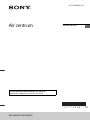 1
1
-
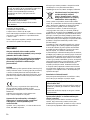 2
2
-
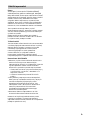 3
3
-
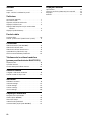 4
4
-
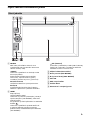 5
5
-
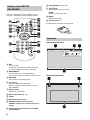 6
6
-
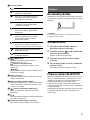 7
7
-
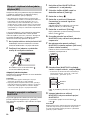 8
8
-
 9
9
-
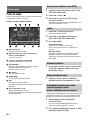 10
10
-
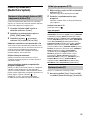 11
11
-
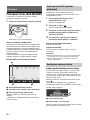 12
12
-
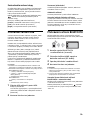 13
13
-
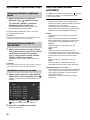 14
14
-
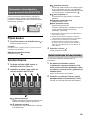 15
15
-
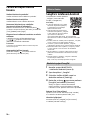 16
16
-
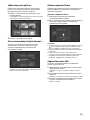 17
17
-
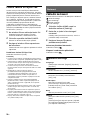 18
18
-
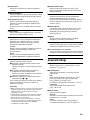 19
19
-
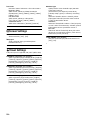 20
20
-
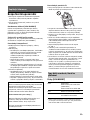 21
21
-
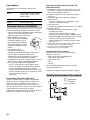 22
22
-
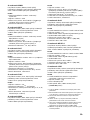 23
23
-
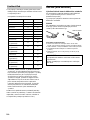 24
24
-
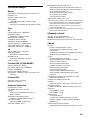 25
25
-
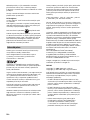 26
26
-
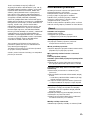 27
27
-
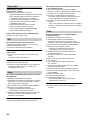 28
28
-
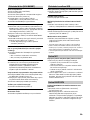 29
29
-
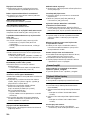 30
30
-
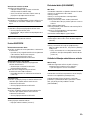 31
31
-
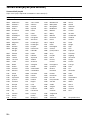 32
32
-
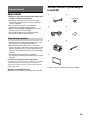 33
33
-
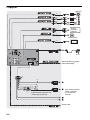 34
34
-
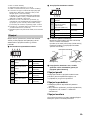 35
35
-
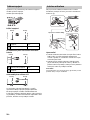 36
36
-
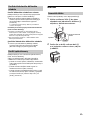 37
37
-
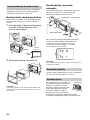 38
38
-
 39
39
-
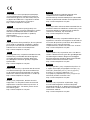 40
40
-
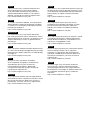 41
41
-
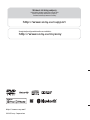 42
42
Sony XAV-V630BT Návod na používanie
- Kategória
- Automobilové mediálne prijímače
- Typ
- Návod na používanie
- Tento návod je vhodný aj pre
Súvisiace články
-
Sony XAV-68BT Návod na používanie
-
Sony XAV-AX100C2 Návod na používanie
-
Sony XAV-AX200 Návod na používanie
-
Sony XAV-70BT Návod na používanie
-
Sony XAV-602BT Návod na používanie
-
Sony XAV-62BT Návod na používanie
-
Sony XAV-72BT Návod na používanie
-
Sony XAV-65 Návod na používanie
-
Sony XAV-AX205DB Návod na používanie
-
Sony XAV-AX100 Návod na používanie